Хотя устройства iPhone и iPad поддерживают другие приложения для доступа в Интернет, Браузер Safari Он остается самым предпочтительным и наиболее часто используемым браузером. Для пользователей iOS. Возможно, устранение неполадок в браузере Safari не работает, особенно если его проблемы не позволяют вам искать решение в Интернете. Вот несколько распространенных причин, по которым браузер Safari может не работать iPhone И как решать проблемы.

Проблема: Safari не загружает страницу
Если Safari не удается загрузить веб-сайт или загружается пустая страница, это может быть связано с ошибкой сети или плохим сетевым подключением.
Отключить экспериментальные функции
Вы можете этого не знать, но Safari для iPhone В нем есть множество экспериментальных функций, которые вы можете отключать и включать по своему желанию.
Проблема с этими функциями, как следует из названия, заключается в том, что они на самом деле экспериментальные, и поэтому не все из них работают должным образом. Отключение их по одному может исправить Safari, если он не работает, поможет вам выяснить точную функцию, которая вызвала проблему,
На вашем iPhone перейдите в «Настройки -> Safari -> Дополнительно -> Экспериментальные функции».
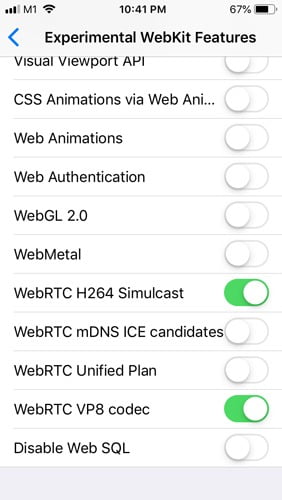
Если здесь включено несколько функций, отключите только одну, а затем проверьте, нормально ли работает Safari. Если нет, повторно включите эту функцию (если хотите) и отключите следующую. Продолжайте повторять эту процедуру, пока (надеюсь) снова не запустится Safari.
Измените настройки вашей сети
Попробуйте сбросить соединение Wi-Fi и снова подключиться к сети.
1. Перейти кНастройки -> WiFiВыключите опцию, а затем снова включите через несколько секунд.
2. Если вы используете мобильные данные, перейдите к «Настройки -> Сотовый телефон, ”И выключите и снова включите сотовые данные через несколько секунд.
3. Если ни один из вариантов не работает, перейдите к «Настройки -> WiFi’, Подключитесь к другой сети Wi-Fi и попробуйте снова загрузить веб-страницу.
Если проблема не исчезнет, попробуйте восстановить исходные настройки сети.
1. Перейти кНастройки -> Общие -> Сброси выберите «Сбросить настройки сети».
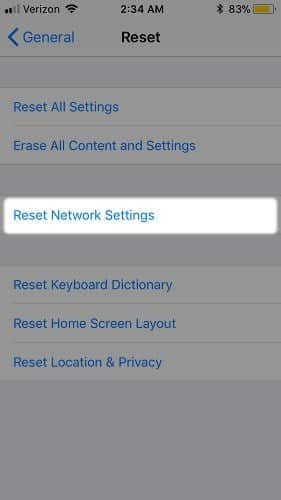
Проблема: Safari не работает и не открывается
Если вы когда-либо паниковали после того, как Safari неожиданно завершает работу и не может запустить приложение, возможно, вы столкнулись с ошибкой, влияющей на предложения поисковой системы Safari. Эта проблема может привести к сбою, зависанию приложения или вообще не запускаться. Хотя это ошибка, от которой обычно страдают устройства iOS 10, она может повлиять только на iPhone или iPad.
Как это исправить: отключить предложения поисковых систем
1. Зайдите в «Настройки» и выберите «Safari» в списке ваших приложений.
2. Вы должны выполнить поиск «Предложения для поисковых систем» и выключить его.
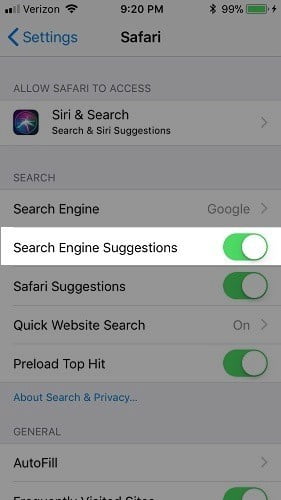
Эта функция предлагает варианты того, что вы можете искать, когда вы вводите текст в строке поиска Safari. Его отключение решает проблему для многих пользователей.
Проблема: окно Safari серое (и не открывалось)
Приложения становятся серыми при нажатии на них или становятся серыми при включении телефона - это широко распространенная проблема для многих пользователей iPhone, которые перешли на iOS 11. Если вы столкнетесь с ошибкой, Safari может перестать работать, когда вы переключитесь на другое приложение, пока оно открыто. , Значок может отображаться серым цветом.
Как это исправить: Обновите вашу систему
Чтобы решить эту проблему, вы должны обновить свой iPhone до последней версии iOS. Apple включает важные исправления ошибок в каждое обновление системы, поэтому важно регулярно обновлять свой iPhone или iPad. iOS 11.1 исправила эту ошибку для большинства пользователей, поэтому обязательно обновите ее до 11.1 или выше, если вы используете более старую версию iOS.
1. Перейдите в «Настройки -> Общие».
2. Выберите «Обновление системы» и установите последнее обновление.
Проблема: Safari работает медленно
Независимо от того, насколько хорош ваш iPhone, он может увязнуть со всей странной информацией, которую он обрабатывает. Если вы заметили, что Safari дольше загружает страницы или графику, возможно, пришло время поработать. Попробуйте очистить историю браузера, данные веб-сайтов и кеш, чтобы Safari работала более плавно.
Как это исправить: стереть данные
удалить Файлы cookie и кеш История браузера:
1. Перейдите в «Настройки -> Safari».
2. Выберите «Очистить историю и данные». Если вы выберете эту опцию, Safari запомнит информацию об автозаполнении.
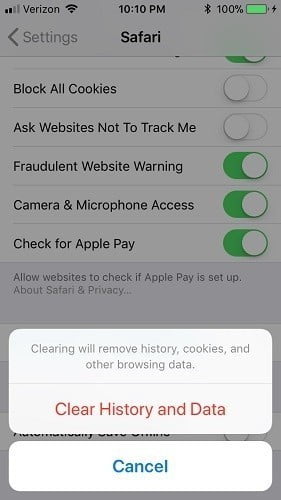
Чтобы сохранить историю просмотров, вы можете очистить кеш и файлы cookie:
1. Перейдите в «Настройки -> Safari -> Дополнительно».
2. Выберите «Данные веб-сайта -> Удалить все данные веб-сайта» и нажмите «Удалить сейчас». Обратите внимание, что Safari не запомнит информацию об автозаполнении, если вы выберете эту опцию.
Чтобы удалить только часть истории просмотров, кеш и файлы cookie:
1. Откройте Safari и щелкните значок закладки.
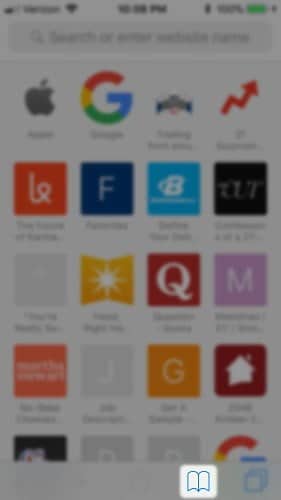
2. Откройте историю и нажмите «Очистить».
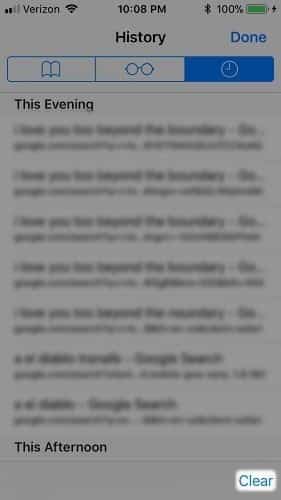
Safari предоставит вам возможность очистить историю и файлы cookie, а также просмотреть данные за последний час, предыдущий день, последние 48 часов или всю вашу историю.
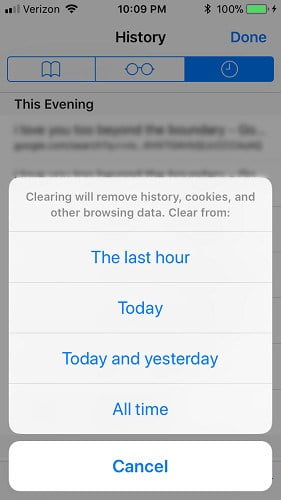
Проблема: Safari не загрузил страницу
Если Safari не удается загрузить веб-сайт или загружается пустая страница, это может быть связано с ошибкой сети или плохим сетевым подключением.
Как это исправить: изменить настройки сети
Попробуйте сбросить соединение Wi-Fi и снова подключиться к сети.
1. Перейдите в «Настройки -> WiFi» и выключите его, а затем снова включите через несколько секунд.
2. Если вы используете мобильные данные, перейдите в «Настройки -> Сотовая связь» и выключите «Сотовые данные», а затем снова включите их через несколько секунд.
3. Если ни один из вариантов не работает, перейдите в «Настройки -> WiFi», подключитесь к другой сети Wi-Fi и попробуйте снова загрузить веб-страницу.
Если проблема не исчезнет, попробуйте восстановить настройки сети в исходный режим.
1. Перейдите в «Настройки -> Основные -> Сброс» и выберите «Сбросить настройки сети».
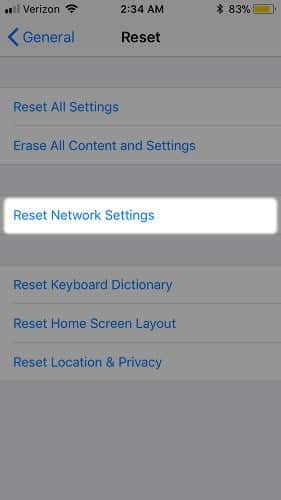
Проблема: Safari все еще не работает
Хотя это кажется банальным решением, выключение и повторное включение телефона может быть решением любого количества проблем, связанных с Safari.
Как это исправить: перезапустите Safari или перезагрузите телефон
Если ни одно из предыдущих исправлений не решило вашу проблему, попробуйте перезапустить приложение или перезагрузить телефон.
1. Дважды щелкните кнопку «Домой», чтобы открыть режим многозадачности, и нажмите, чтобы принудительно закрыть приложение. Для пользователей iPhone X: нажмите и проведите снизу экрана и коснитесь экрана пальцем рядом с центром, чтобы открыть представление многозадачности, затем коснитесь Safari, чтобы закрыть его.
2. Чтобы выключить телефон, нажмите и удерживайте кнопку выключения, пока не появится ползунок. Проведите пальцем вправо, чтобы выключить телефон. Для пользователей iPhone X: нажмите и удерживайте боковую кнопку и одну из кнопок громкости, пока не появится ползунок. Затем сдвиньте его вправо, чтобы выключить телефон.
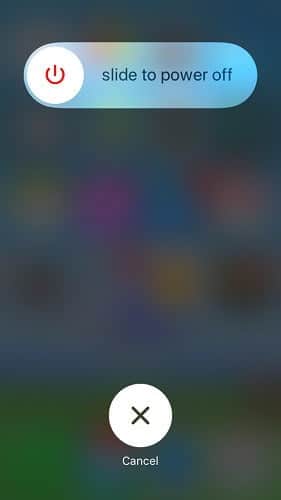
Заключение
Родные приложения для iOS, такие как Safari, обычно очень стабильны, поэтому внезапные остановки или сбои случаются редко. Если Safari по-прежнему требуется некоторое время для загрузки веб-страниц, вы можете обратиться к своему Интернет-провайдеру или поставщику сотовых данных, чтобы узнать, не влияет ли что-то на скорость вашего соединения. Если у вас по-прежнему возникают проблемы с загрузкой определенной страницы, попробуйте связаться с администратором сайта, чтобы узнать, не проблема ли это сервера. Если Safari по-прежнему дает сбой или не открывается, обратитесь в службу поддержки Apple напрямую для получения дополнительной помощи и технической поддержки.







